La Función Delta en Excel se ocupa de si dos números son iguales o no.
En primer lugar, esto puede parecer innecesario para algunas personas, pero los ingenieros lo usan mucho en sus cálculos diarios. Entonces, cuando no sabes cómo usar esta función, que es realmente poco conocida por el público en general, entonces generalmente usas la función SI, que tampoco da mucho trabajo. Pero, sin duda, para este caso la función Delta en Excel es mucho más práctica.
Otra cosa que vale la pena recordar es que la función Delta en Excel solo analiza números, pero no textos.
Hoja de cálculo disponible para descargar
Función Delta en Excel – Como usar
La función Delta en Excel nos devuelve los valores 0 y 1, donde 1 es Verdadero y 0 es Falso.
Sintaxis:
- Núm1 Obligatorio. Es el primer número.
- Núm2 Opcional. El segundo número. Si se omite, número2 se considera cero.
Haga clic en la celda D3 y escriba =DELTA(
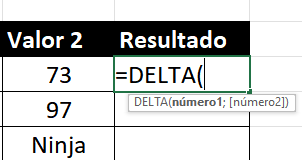
Reciba Contenido de Excel
Registre su E-mail aquí en el blog para recibir de primera mano todas las novedades, post y video aulas que posteamos.
¡Su correo electrónico está completamente SEGURO con nosotros!
Es muy importante que me agregues a la lista de tus contactos para que los siguientes E-mails no caigan en el spam, Agregue este: E-mail: [email protected]
Seleccione el primer valor haciendo clic en la celda B3. Presiona la tecla “;” y haga clic en la celda C3:
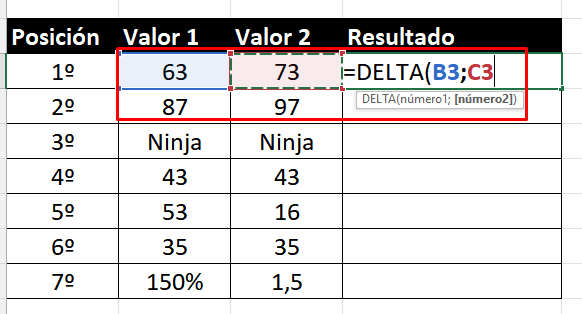
Después de eso, presione la tecla Enter:
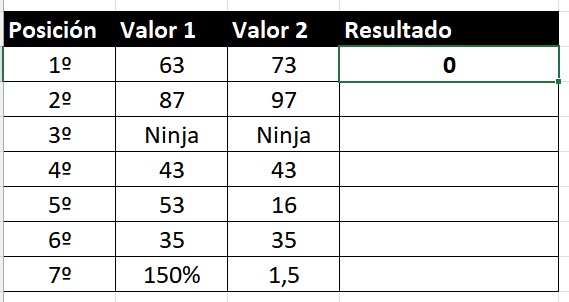
Mira que nuestro resultado fue 0 lo que significa que es falso o que los valores no son iguales.
Usemos el controlador de relleno para ver el resto de la frases:
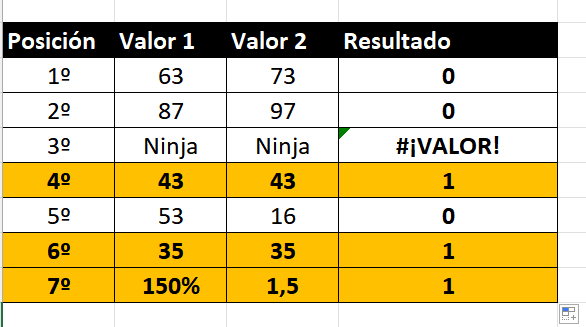
Sin embargo, observe que los valores que son iguales recibieron el valor 1. Por lo tanto, obtuvieron un formato condicional que ya estaba proyectado en esta hoja de cálculo. Así que si quieres saber cómo hacerlo haz clic aquí.
El tercer valor, aunque los nombres son los mismos, Excel devolvió el error en lugar de 1. ¿Por qué?
Recuerde: Que esta función solo analiza números, pero no analiza texto.
¿Y los valores de la séptima fila?
Como sabrá, 150% es lo mismo que 1.5. Es por esta razón que Excel devolvió verdadero.
¿Te ha gustado la función?
Deja tu comentario sobre la función.
Curso de Excel Básico, Intermedio y Avanzado:
Pronto, ¡Cursos de Excel Completo! Continúa leyendo nuestros artículos y entérate un poco más de lo que hablaremos en nuestra aulas virtuales.
 Si llegaste hasta aquí deja tu correo y te estaremos enviando novedades.
Si llegaste hasta aquí deja tu correo y te estaremos enviando novedades.
¿Qué esperas? ¡Regístrate ya!
Accede a otros tutoriales de Excel

















